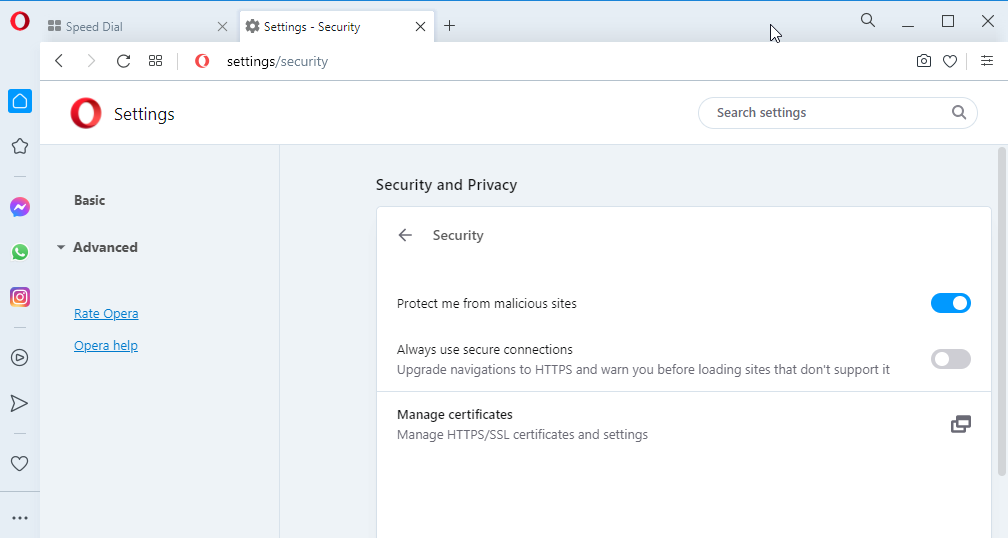Att ta bort vissa tillägg kan göra susen
- Opera, som är en av de mest använda webbläsarna över hela världen, påverkar miljoner när ett problem dyker upp.
- Flera användare har klagat på Opera-webbläsarens problem med hög CPU-användning.
- Den här guiden listar några av de mest effektiva och testade lösningarna som hjälper dig att lösa problemet med hög CPU-användning. Rensa webbinformation och cache är en av dem.

- Enkel migrering: använd Opera-assistenten för att överföra spännande data, såsom bokmärken, lösenord, etc.
- Optimera resursanvändningen: ditt RAM-minne används mer effektivt än i andra webbläsare
- Förbättrad integritet: gratis och obegränsad VPN integrerad
- Inga annonser: inbyggd annonsblockerare snabbar upp laddningen av sidor och skyddar mot datautvinning
- Spelvänligt: Opera GX är den första och bästa webbläsaren för spel
- Ladda ner Opera
Opera webbläsare har fått massor av förbättringar, oavsett om det gäller säkerhet eller funktioner. På tal om funktioner, det kommer med många av dem.
Du får en inbyggd annonsblockerare, ett obegränsat och gratis VPN, en flytande videospelare, en sidofält med alla dina sociala medieappar som Facebook, Instagram, WhatsApp och Twitter, ett ögonblicksbildverktyg, en sökning i flikar och mycket Mer.
Alla dessa funktioner lockar dig att byta över från andra webbläsare till Opera. Det har dock funnits flera användarrapporter Om Opera-webbläsarens höga CPU-användning.
Ett problem med hög CPU-användning finns i alla webbläsare, men i Opera är det lite mer än i andra webbläsare.
Opera gör vissa saker bättre än andra webbläsare. Till exempel laddar den sidor snabbare, blockerar annonser, håller bakgrundsflikarna uppdaterade, etc. Genom att tillhandahålla dessa funktioner äter den mycket resurser, vilket resulterar i hög CPU-användning.
Om du dessutom upplever hög CPU-användning i Opera-webbläsaren och vill veta hur du kan lösa problemet, då har du hamnat på rätt plats.
För i den här guiden kommer vi att förklara och ge dig några av de mest effektiva lösningarna för att fixa Opera-webbläsarens problem med hög CPU-användning. Låt oss kolla upp dem.
Varför är Operas energianvändning så hög?
För vissa användare fungerar webbläsaren Opera utan problem och effektivt. Det finns dock flera användare som har problem med hög CPU-användning.
Anledningen till detta kan vara många saker. Tydligen kan det bero på hur du använder de olika funktionerna i Opera-webbläsaren, eller så kan det vara ett problem med datorn du använder den i.
Efter forskning har vi listat några av de vanligaste orsakerna, på grund av vilka du kommer att stöta på problem med hög CPU-användning i Opera-webbläsaren:
- Du har installerat ett gäng tillägg
- Det finns några problem med betaversionen
- På grund av korrupta webbläsarcookies och data
- Förekomst av skadlig programvara eller virus på datorn
- Hårdvaruacceleration orsakar hög CPU-användning
- Webbläsarversionen är föråldrad
- Installera om Opera
Kan jag begränsa CPU-användningen för Opera?
Även om webbläsaren Opera inte erbjuder ett inbyggt sätt att begränsa CPU-användning, finns det några enkla lösningar som du kan använda för att uppnå samma sak.
- Testa att starta om Opera webbläsare.
- Uppdatera Firefox till den senaste versionen.
- Starta om din dator.
- Stäng alla flikar och öppna endast de som är i arbete.
Även om det här är allmänna lösningar, kan du begränsa CPU- och RAM-användningen om du använder webbläsaren Opera GX, som är en unik spelwebbläsare från Opera, med ett inbyggt verktyg.
Så här kan du göra det:
- ÖppnaOpera GX webbläsare.
- Till vänster ser du kontrollpanelsfältet.
- Klicka på GX-kontroll för att öppna den.

- Slå på RAM-begränsare växla. Eller så kan du manuellt allokera RAM-minnet du vill att det ska använda.

- Scrolla ner och slå på CPU-begränsare växla. Du kan också ställa in hur mycket CPU-resurser du vill att webbläsaren ska använda.

Nu när du är medveten om de vanligaste orsakerna till det här problemet, låt oss gå ner till lösningen som hjälper dig att fixa problemet med hög CPU-användning i Opera.
Hur får jag Opera att använda mindre CPU?
1. Ta bort tillägg
- Öppna webbläsaren Opera.
- Klicka på Opera logotyp och välj Tillägg. Alternativt kan du trycka på Ctrl + Flytta + E.

- Inaktivera alla tillägg, en efter en.
- Du kan också klicka på Opera logotyp och välj Utvecklare > Task Manager. Här kommer du att veta vilken förlängning som äter upp resurserna.
Tillägg är små appar som förbättrar produktiviteten i ditt program. Men dessa tillägg förbrukar ofta ett stort antal resurser, vilket resulterar i hög CPU-användning i Opera-webbläsaren.
Experttips: Vissa PC-problem är svåra att ta itu med, särskilt när det kommer till skadade arkiv eller saknade Windows-filer. Om du har problem med att åtgärda ett fel kan ditt system vara delvis trasigt. Vi rekommenderar att du installerar Restoro, ett verktyg som skannar din maskin och identifierar vad felet är.
Klicka här för att ladda ner och börja reparera.
Du kan följa stegen ovan och inaktivera alla tillägg och kontrollera om CPU-användningen är tillbaka till normal eller inte.
2. Använd inte betaversionen
Om du använder betaversionen av Opera-webbläsaren finns det chanser att CPU-användningen på grund av en bugg ökar.
Betaversioner, även om de ger dig tillgång till nya funktioner snabbare än stabila versioner, är laddade med buggar och fel som kan utlösa flera problem.
Så vi skulle råda dig att avinstallera betaversionen av Opera-webbläsaren eller installera den senaste betaversionen av Opera eftersom de nya versionerna ofta fixar de buggar som finns i de tidigare.
3. Rensa webbinformation och cache
- Lansera Opera.
- Klicka på inställningar.
- Slå Klar knapp för Bläddringsdata alternativ.

-
Markera alla rutor och slå på Radera data knapp.

4. Skanna PC efter virus
- Öppna Start meny.
- Sök och öppna Windows säkerhet.
- Klicka på Virus- och hotskydd.

- Slå Snabbskanning knapp.

- Låt skanningen avslutas och ta bort oönskade program eller virus från din dator.
Vi har förklarat stegen för att använda det inbyggda säkerhetsverktyget Windows för att skanna din dator, men du kan använda ditt antivirusverktyg för att skanna och utföra en kontroll.
Om du inte är säker på vilket antivirus du ska välja har vi en dedikerad guide om 5 bästa antivirus för Windows 11.
Vi rekommenderar dig att prova och använda ESET Internet Security för att ta itu med möjliga webbläsarkapare och annonsprogramsverktygsfält.
5. Inaktivera hårdvaruacceleration
- Öppna Opera.
- Klicka på Opera logotyp längst upp till vänster.
- Välj inställningar.
- Scrolla ner och stäng av Använd maskinvaruacceleration när det är tillgängligt alternativ.

6. Sök efter den senaste uppdateringen
- Klicka på Opera logotyp längst upp till vänster.
- Välj Uppdatering och återställning.

- Opera kommer automatiskt att börja leta efter nya uppdateringar. Och om du hittar en, kommer du att uppmana dig att installera den.

Att hålla en app uppdaterad bör vara din första prioritet eftersom den låter dig njuta av de senaste funktionerna och även håller den uppdaterad med säkerhetsfunktioner.
Det finns chanser att versionen som du kör för närvarande har en bugg som har ökat CPU-användningen. Installera den senaste uppdateringen och kontrollera om detta löser problemet eller inte.
7. Installera om Opera
- Öppna Kontrollpanel.
- Välj Program och funktioner alternativ.

- Klicka på Opera från listan över appar.
- Slå Avinstallera knappen längst upp.

- När Opera har avinstallerats, omstart din dator för att ta bort alla återstående filer.
- Gå till officiell hemsida.
- Ladda ner Opera webbläsare.

- Installera det och avbryt inte processen.
- Kontrollera om detta löser problemet eller inte.
Ominstallation åtgärdar de flesta av problemen, och det kan göra detsamma för dig och fixa Opera-webbläsarens höga CPU-användningsfel.
Opera vs Chrome CPU-användning
Vi körde ett CPU-användningstest mellan Opera och Google Chrome. Testet var enkelt, vi öppnade en webbplats, det vill säga Facebook.com, och efter att ha laddat webbsidan helt, öppnade vi Windows Task Manager för att kontrollera vilken webbläsare som åt upp mer CPU och RAM.
I Task Manager var det tydligt att Google Chromes CPU-användning var mycket högre jämfört med Opera-webbläsarens användning. Google Chromes CPU-användning var 19%, medan Opera-webbläsaren bara använde 0,2% av CPU: n.

Minnet som användes av Chrome var cirka 548,8 MB, jämfört med 270,3 MB av webbläsaren Opera. Så, med stor marginal, är Opera den bättre webbläsaren än Chrome, när vi pratar om CPU-användning.
Om du stöter på ett problem där Opera-webbläsaren har fastnat i helskärmsläge sedan kan du kolla in vår dedikerade guide som listar några effektiva lösningar som hjälper dig att lösa problemet.
Dessutom har vi också en guide där vi har förklarat 6 metoder som kommer att lösa Opera-webbläsaren som inte fungerar eller svarar fel.
Det är det från oss i den här guiden. Vi hoppas att du tyckte att den här guiden var användbar och att du kunde fixa Opera-webbläsarens problem med hög CPU-användning.
 Har du fortfarande problem?Fixa dem med det här verktyget:
Har du fortfarande problem?Fixa dem med det här verktyget:
- Ladda ner detta PC Repair Tool betygsatt Bra på TrustPilot.com (nedladdningen börjar på denna sida).
- Klick Starta skanning för att hitta Windows-problem som kan orsaka PC-problem.
- Klick Reparera allt för att åtgärda problem med patenterad teknik (Exklusiv rabatt för våra läsare).
Restoro har laddats ner av 0 läsare denna månad.